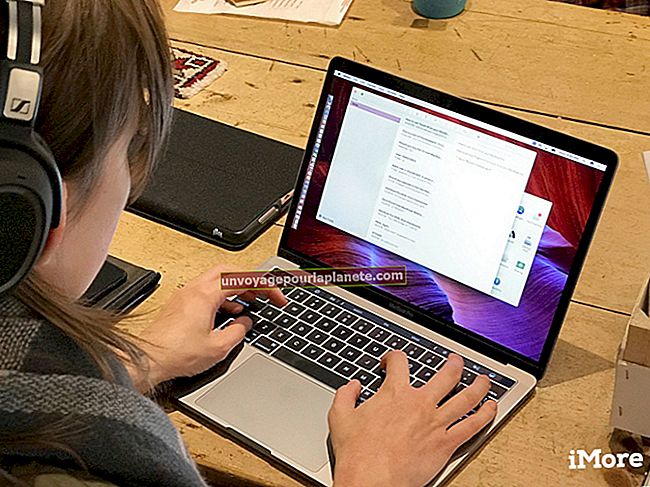Paano i-convert ang Netscape Mail sa Microsoft Mail
Nag-aalok ang Microsoft Outlook ng isang bilang ng mga tool - kabilang ang samahan ng email, isang kalendaryong mayaman sa tampok at pamamahala ng mga contact - na maaaring maging kapaki-pakinabang sa iyong maliit na negosyo. Kung kasalukuyan mong ginagamit ang Netscape bilang iyong email provider, ang pag-convert ng iyong Netscape account upang ma-access mo ito sa Outlook 2010 ay prangka, at nagsasangkot ng pag-configure ng mga setting sa loob ng window ng Mga Setting ng Account ng Outlook.
Mga Setting ng Microsoft Outlook Account
Kung ang dialog ng Mga Setting ng Account ay awtomatikong nagsisimula o hindi nakasalalay sa kung naka-set up ka na ba ng isang email account dito. Simulan ang Microsoft Outlook. Kung ang tampok na Auto Account Setup ay awtomatikong naglulunsad, maaari kang magpatuloy sa iyong pagsasaayos ng Netscape Mail. Kung hindi, maaari mo itong ilunsad nang manu-mano. Pumunta sa tab na "File" at i-click ang "Mga Setting ng Account" sa kanan ng tab na Impormasyon. Piliin ang "Mga Setting ng Account" mula sa drop-down na menu. Tiyaking nasa tab na Email ng dialog ng Mga Setting ng Account, at i-click ang pindutan na "Bago" sa itaas ng listahan ng mga kasalukuyang email account.
Awtomatikong Pag-setup
Upang makatipid ng oras, maaari mong subukan ang awtomatikong pag-setup ng account ng Outlook, na maghahanap para sa iyong mga setting ng Netscape para sa iyo. Piliin ang "Email Account" sa window ng Mga Setting ng Account at i-click ang "Susunod." Piliin ang "Email Account" at ipasok ang iyong pangalan, kumpletuhin ang email address ng Netscape - tulad ng "[email protected]" - at password. I-click ang "Susunod" at maghintay habang sinusubukan ng Outlook na hanapin ang iyong mga setting. Kung magtagumpay ito, maaari mong tapusin ang pag-set up at simulang gamitin ang iyong account. Kung hindi, gamitin ang manu-manong proseso ng pagsasaayos upang ilipat ang iyong email sa Netscape sa Outlook.
Manu-manong Pag-configure
Ang pagpasok ng mga setting nang manu-manong tinitiyak na ang iyong Netscape account ay na-set up nang tama. Piliin ang check box na "Manu-manong I-configure ang Mga Setting ng Server" at i-click ang "Susunod." Piliin ang "Internet Email" at i-click ang "Susunod." I-type ang iyong pangalan sa kahon ng Iyong Pangalan. Maaaring ito ang pangalan ng iyong negosyo, iyong unang pangalan o iyong kumpletong pangalan, nakasalalay sa kung ano ang nais mong makita ng mga tatanggap ng email. Piliin ang "POP3" sa kahon ng Uri ng Account. I-type ang "POP3.ISP.NETSCAPE.COM" sa kahon ng Papasok na Mail Server, pagkatapos ay i-type ang "SMTP.ISP.NETSCAPE.COM" sa kahon ng Papalabas na Mail Server (alisin ang mga marka ng quote). Ipasok ang iyong kumpletong Netscape address sa kahon ng Email Address, ipasok ang iyong Netscape online na password sa kahon ng Password at piliin ang check box na "Tandaan ang Password". I-click ang "Susunod."
Gawin ang Netscape bilang Default
Kung mayroon kang maraming mga email account na naka-set up sa Microsoft Outlook, ang default na account ay palaging magbubukas kapag nag-click ka sa isang link sa email sa isang website o kung hindi man ay tangkang gamitin ang Outlook nang awtomatiko. Upang maitakda ang iyong Netscape account bilang default, pumunta sa tab na "File", mag-click sa "Mga Setting ng Account" at piliin ang "Mga Setting ng Account." Mag-click sa iyong Netscape email account sa listahan ng Pangalan. I-click ang pindutang "Itakda bilang Default" sa toolbar sa itaas lamang ng listahan ng mga email account. Isara ang window upang mai-save ang iyong mga pagbabago.